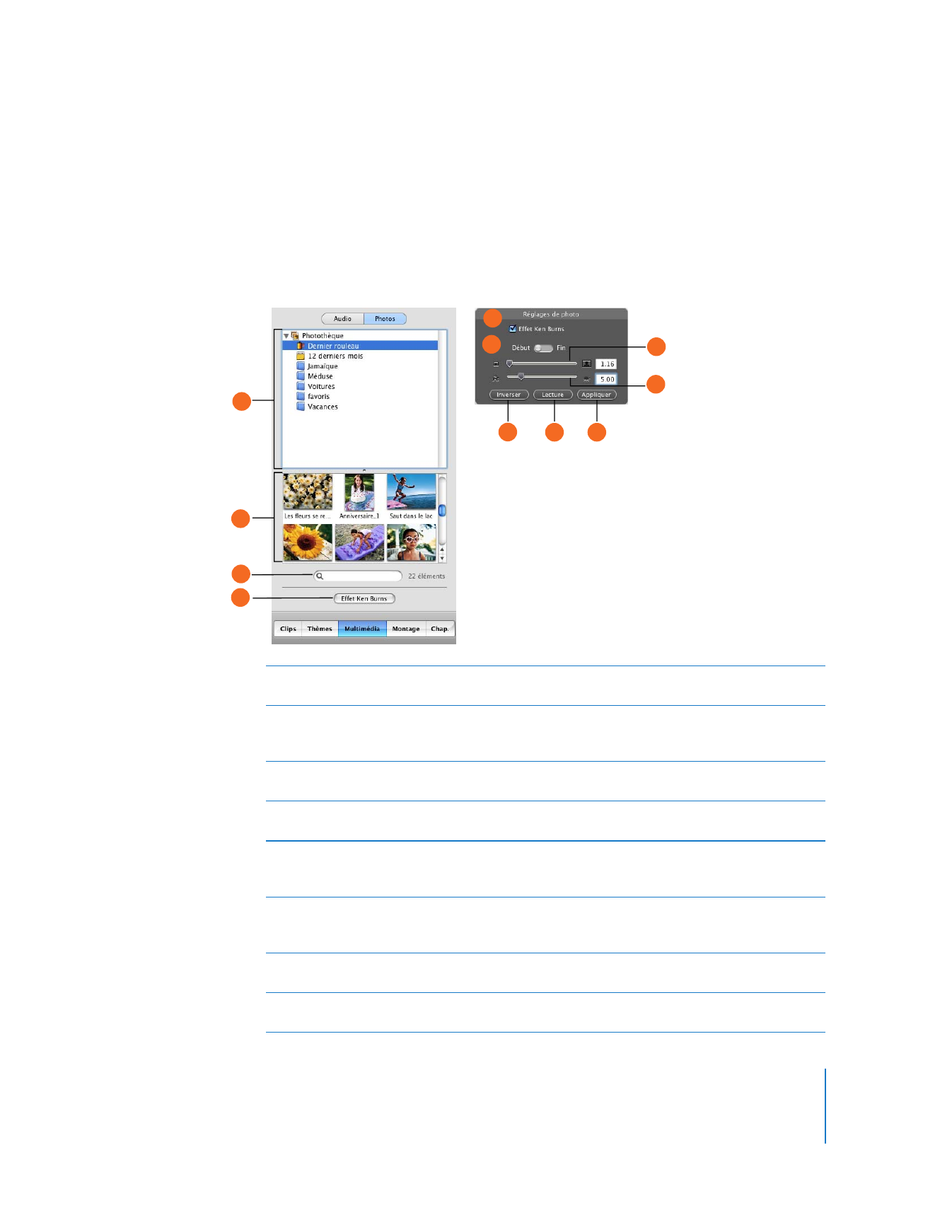
Photos
Les images de votre photothèque iPhoto apparaissent automatiquement dans cette
sous-fenêtre. Utilisez la fenêtre Réglages de photo pour ajouter de l’animation à vos
images fixes à l’aide de l’Effet Ken Burns. Cliquez sur le bouton Photos en haut de la
sous-fenêtre Multimédia pour que la fenêtre Photos s’affiche. Lorsque vous sélection-
nez une image, la fenêtre Photos s’affiche.
A
Liste des sources : sélectionnez votre photothèque iPhoto ou un album iPhoto dans cette liste
pour en voir le contenu.
B
Liste des images : sélectionnez dans cette liste des images à ajouter à votre film. Vous pouvez
sélectionner des images individuelles ou bien tout un album photo, et les faire glisser dans le
visualiseur de clips ou la chronologie.
C
Champ de recherche : saisissez ici le nom d’une photo ou d’une image afin de la retrouver
rapidement.
D
Bouton Effet Ken Burns : cliquez sur ce bouton pour ouvrir la-fenêtre Réglages de photo, dans
laquelle vous pouvez ajouter une animation à des images.
E
Réglages de photo : utilisez ces commandes pour configurer les effets panoramiques et ceux
de zoom de vos images. Sélectionnez ou désélectionnez la case Effet Ken Burns pour activer ou
désactiver le mouvement.
F
Commande Début et Fin : cliquez sur Début et définissez la manière dont l’image doit apparaî-
tre au début. Cliquez ensuite sur Fin et définissez la manière dont l’image doit apparaître à la fin
de l’effet. Cette commande n’est pas visible si la case Effet Ken Burns est désactivée.
G
Curseur de zoom : déplacez le curseur pour agrandir ou réduire la taille des images afin de les
rogner ou de définir des effets de panoramique et de zoom.
H
Curseur de durée : déplacez ce curseur pour définir le nombre de secondes pendant lesquelles
l’image reste affichée.
B
A
C
D
E
H
F
G
I
J
K
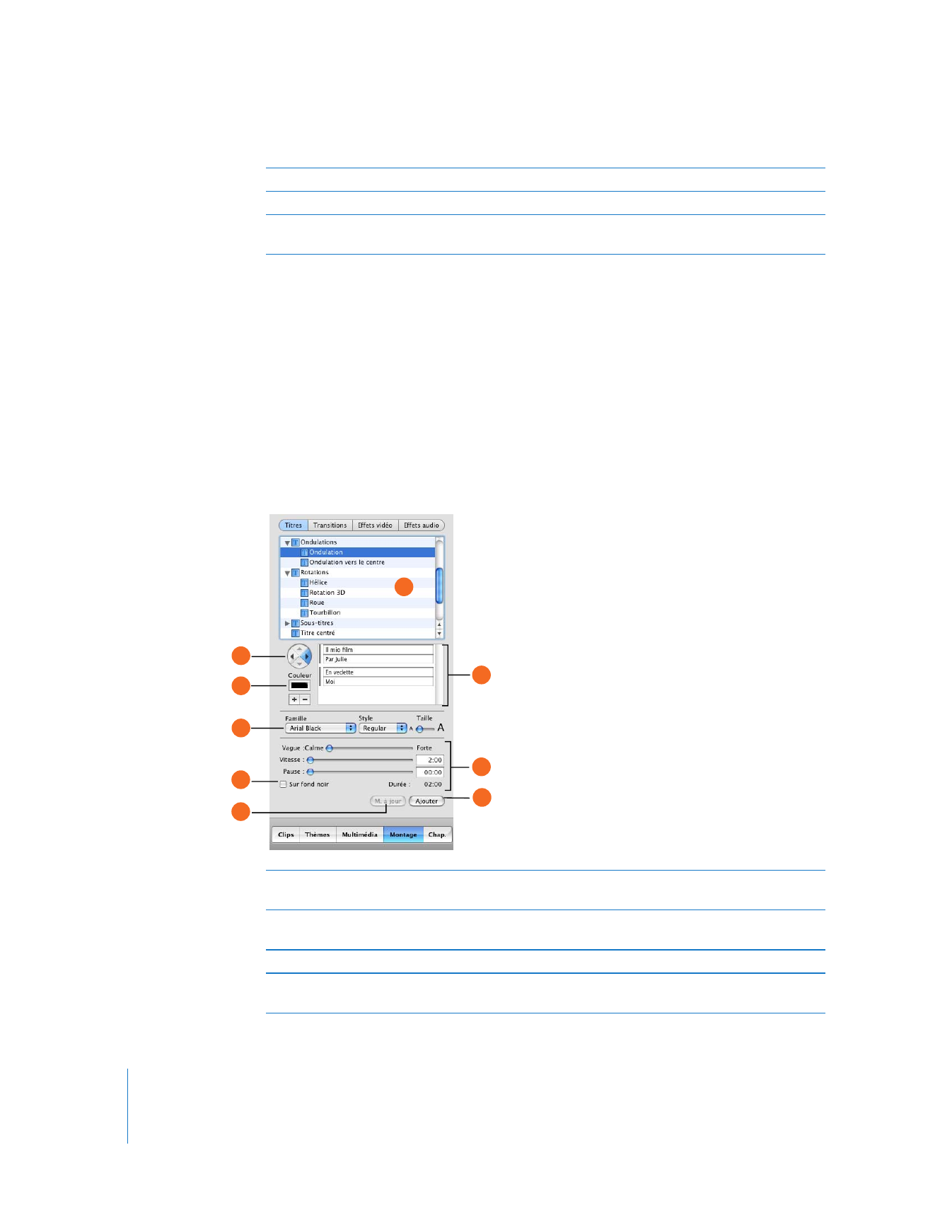
44
Chapitre 3
Vue d’ensemble d’iMovie